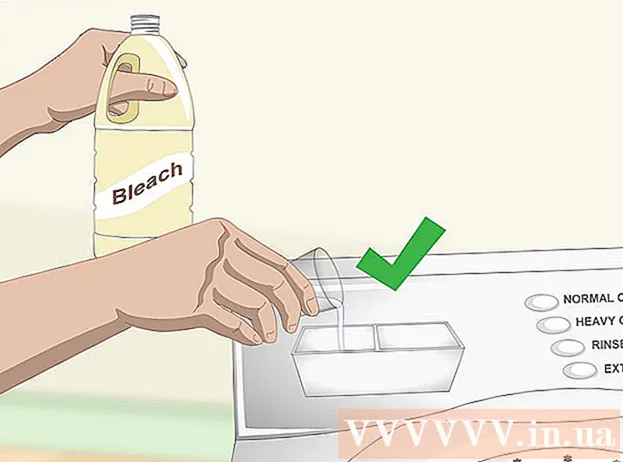مؤلف:
Bobbie Johnson
تاريخ الخلق:
1 أبريل 2021
تاريخ التحديث:
1 تموز 2024

المحتوى
- خطوات
- الطريقة الأولى من 3: استخدام مستكشف الملفات
- الطريقة 2 من 3: استخدام الأداة المساعدة لإدارة الكمبيوتر
- الطريقة الثالثة من 3: استخدام سطر الأوامر
في هذه المقالة ، سنوضح لك كيفية عرض قائمة المجلدات المشتركة على Windows.
خطوات
الطريقة الأولى من 3: استخدام مستكشف الملفات
 1 انقر بزر الماوس الأيمن على قائمة ابدأ
1 انقر بزر الماوس الأيمن على قائمة ابدأ  . إنه في الزاوية اليسرى السفلية.
. إنه في الزاوية اليسرى السفلية.  2 انقر فوق موصل.
2 انقر فوق موصل. 3 قم بالتمرير لأسفل محتويات الجزء الأيسر وانقر فوق شبكة. سيتم عرض قائمة بأجهزة الكمبيوتر المتصلة بالشبكة.
3 قم بالتمرير لأسفل محتويات الجزء الأيسر وانقر فوق شبكة. سيتم عرض قائمة بأجهزة الكمبيوتر المتصلة بالشبكة.  4 انقر نقرًا مزدوجًا فوق الكمبيوتر الذي تريد عرض المجلدات المشتركة عليه. سيتم عرض قائمة بالمجلدات المشتركة على الكمبيوتر المحدد.
4 انقر نقرًا مزدوجًا فوق الكمبيوتر الذي تريد عرض المجلدات المشتركة عليه. سيتم عرض قائمة بالمجلدات المشتركة على الكمبيوتر المحدد.
الطريقة 2 من 3: استخدام الأداة المساعدة لإدارة الكمبيوتر
 1 انقر فوق ⊞ فوز+س. سيتم فتح شريط بحث Windows.
1 انقر فوق ⊞ فوز+س. سيتم فتح شريط بحث Windows.  2 يدخل التحكم في الكمبيوتر. تظهر قائمة نتائج البحث.
2 يدخل التحكم في الكمبيوتر. تظهر قائمة نتائج البحث.  3 انقر فوق إدارة الكمبيوتر.
3 انقر فوق إدارة الكمبيوتر. 4 انقر نقرًا مزدوجًا فوق الملفات المشتركة. ستجد هذا الخيار في العمود الأيسر. سيتم فتح قائمة بالمجلدات الفرعية.
4 انقر نقرًا مزدوجًا فوق الملفات المشتركة. ستجد هذا الخيار في العمود الأيسر. سيتم فتح قائمة بالمجلدات الفرعية.  5 انقر فوق الموارد المشتركة. سيتم عرض قائمة المجلدات المشتركة.
5 انقر فوق الموارد المشتركة. سيتم عرض قائمة المجلدات المشتركة.
الطريقة الثالثة من 3: استخدام سطر الأوامر
 1 انقر بزر الماوس الأيمن على قائمة ابدأ
1 انقر بزر الماوس الأيمن على قائمة ابدأ  . إنه في الزاوية اليسرى السفلية.
. إنه في الزاوية اليسرى السفلية.  2 انقر فوق سطر الأوامر. سيتم فتح نافذة موجه الأوامر.
2 انقر فوق سطر الأوامر. سيتم فتح نافذة موجه الأوامر.  3 يدخل صافي حصة. للقيام بذلك ، انقر داخل نافذة موجه الأوامر ، ثم أدخل الأمر المحدد.
3 يدخل صافي حصة. للقيام بذلك ، انقر داخل نافذة موجه الأوامر ، ثم أدخل الأمر المحدد.  4 انقر فوق ↵ أدخل. سيتم عرض قائمة المجلدات المشتركة.
4 انقر فوق ↵ أدخل. سيتم عرض قائمة المجلدات المشتركة.